@File
2019-10-08T11:27:47.000000Z
字数 1529
阅读 150
linux-ubuntu docker
web 系统
一、准备安装
1、切换到root或者在命令前使用 sudo
su -
2、卸载旧版本(非必要)
apt remove docker docker-engine docker-ce docker.io
3、更新数据源
apt update
4、HTTPS使用存储库
apt-get install apt-transport-https \ ca-certificates \ curl \ software-properties-common
5、添加Docker的GPG密钥
# 国内源curl -fsSL https://mirrors.ustc.edu.cn/docker-ce/linux/ubuntu/gpg | sudo apt-key add -# 或者 官方源# curl -fsSL https://download.docker.com/linux/ubuntu/gpg | sudo apt-key add -
6、添加稳定版本源
#国内镜像sudo add-apt-repository \"deb [arch=amd64] https://mirrors.ustc.edu.cn/docker-ce/linux/ubuntu \$(lsb_release -cs) \stable"#或者 官方源# $ sudo add-apt-repository \# "deb [arch=amd64] https://download.docker.com/linux/ubuntu \# $(lsb_release -cs) \# stable"
7、更新并安装 Docker CE
sudo apt-get -y updatesudo apt-get -y install docker-ce# 安装指定版本# sudo apt-get install docker-ce=<VERSION>
8、验证安装是否成功
docker versionClient: Docker Engine - CommunityVersion: 19.03.2...省略
9、运行下hello
docker run hello
10 、权限问题
# Docker 需要用户具有 sudo 权限,为了避免每次命令都输入sudo,可以把用户加入 Docker 用户组sudo usermod -aG docker $USER
二、配置 Docker 镜像加速器
1、阿里云加速器(推荐)
2、官方提供中国区镜像
3、配置加速器
以配置阿里云加速器为例
没有阿里云先注册账号
登录阿里云,搜索 容器镜像服务
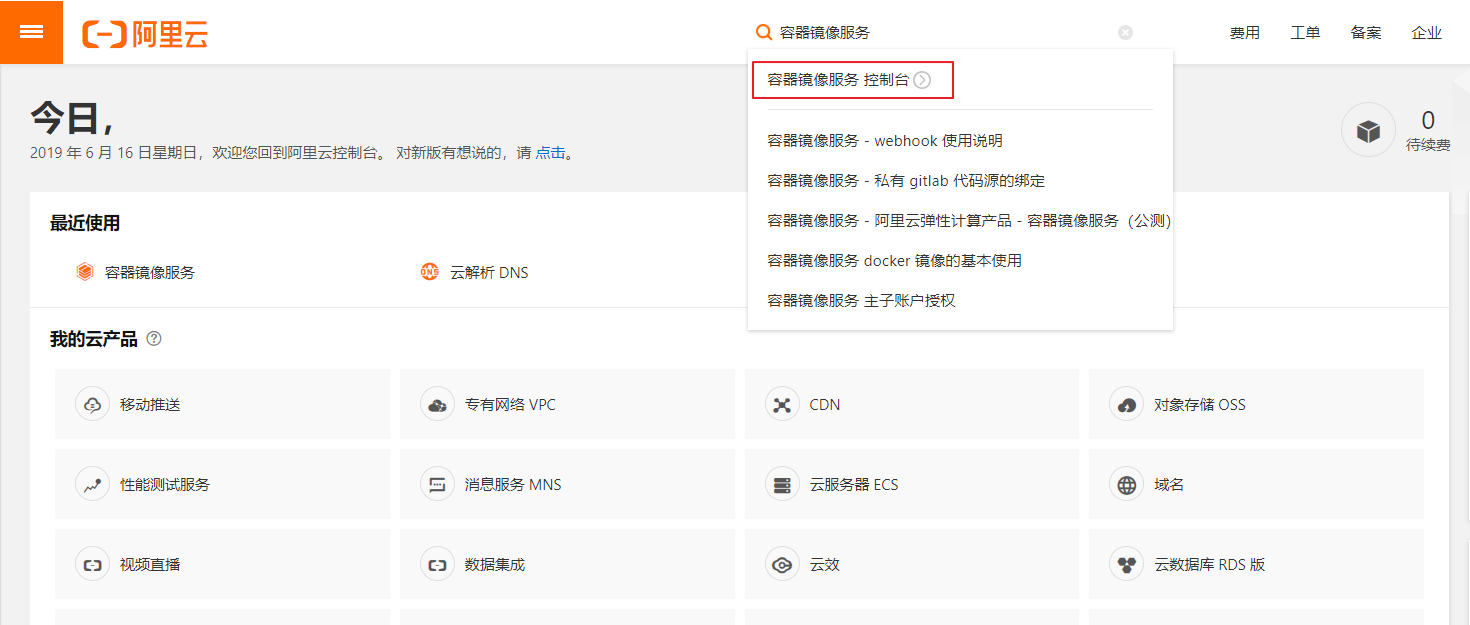
找到你的专属加速器
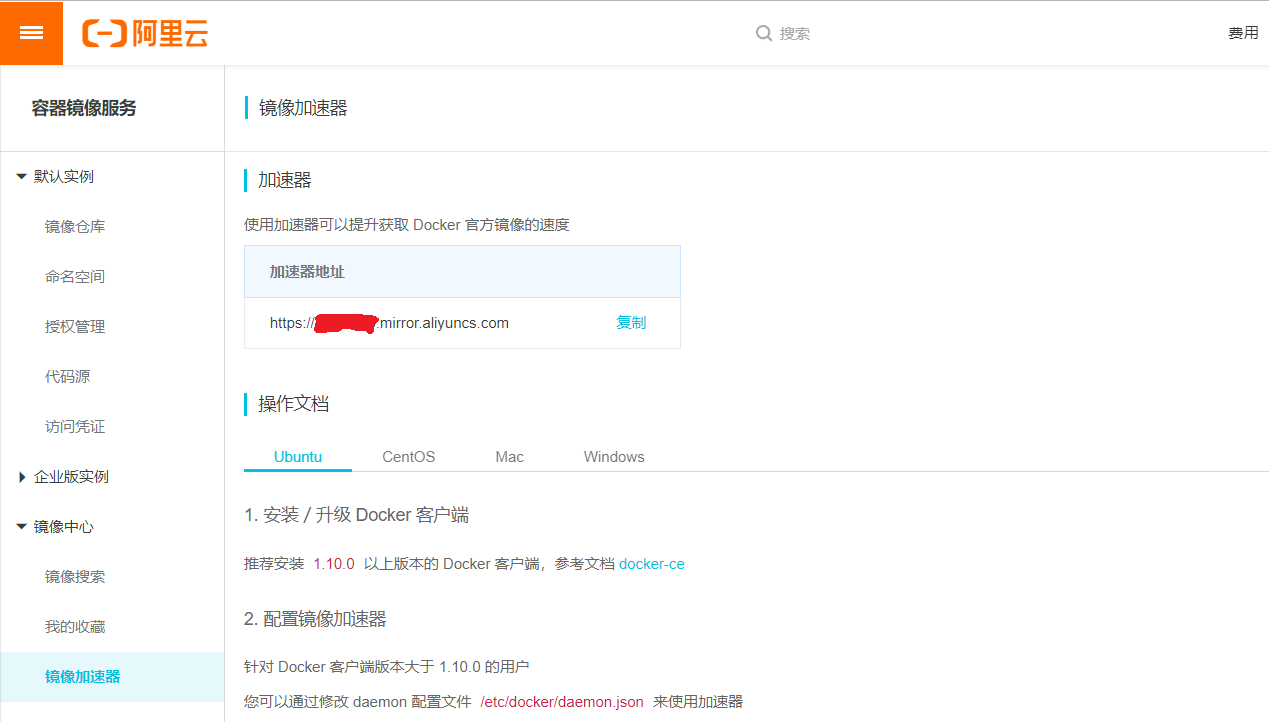
修改 daemon 配置文件
# `/etc/docker/daemon.json` 来使用加速器tee /etc/docker/daemon.json <<-'EOF'{"registry-mirrors": ["https://xxxxxxxx.mirror.aliyuncs.com"]}EOF# 重新加载文件service daemon-reload# 重启 Dockerservice restart docker
4、验证配置是否成功
docker info
三、使用
1、运行docker
# 下载镜像docker pull nginx# 运行容器docker run --name nginx-container -p 80:80 -d nginx
2、其它简单命令
启动docker
sudo service docker start
停止docker
sudo service docker stop
重启docker
sudo service docker restart
列出Docker CLI命令
docker
docker container --help
显示Docker版本和信息
docker --version
docker version
docker info
